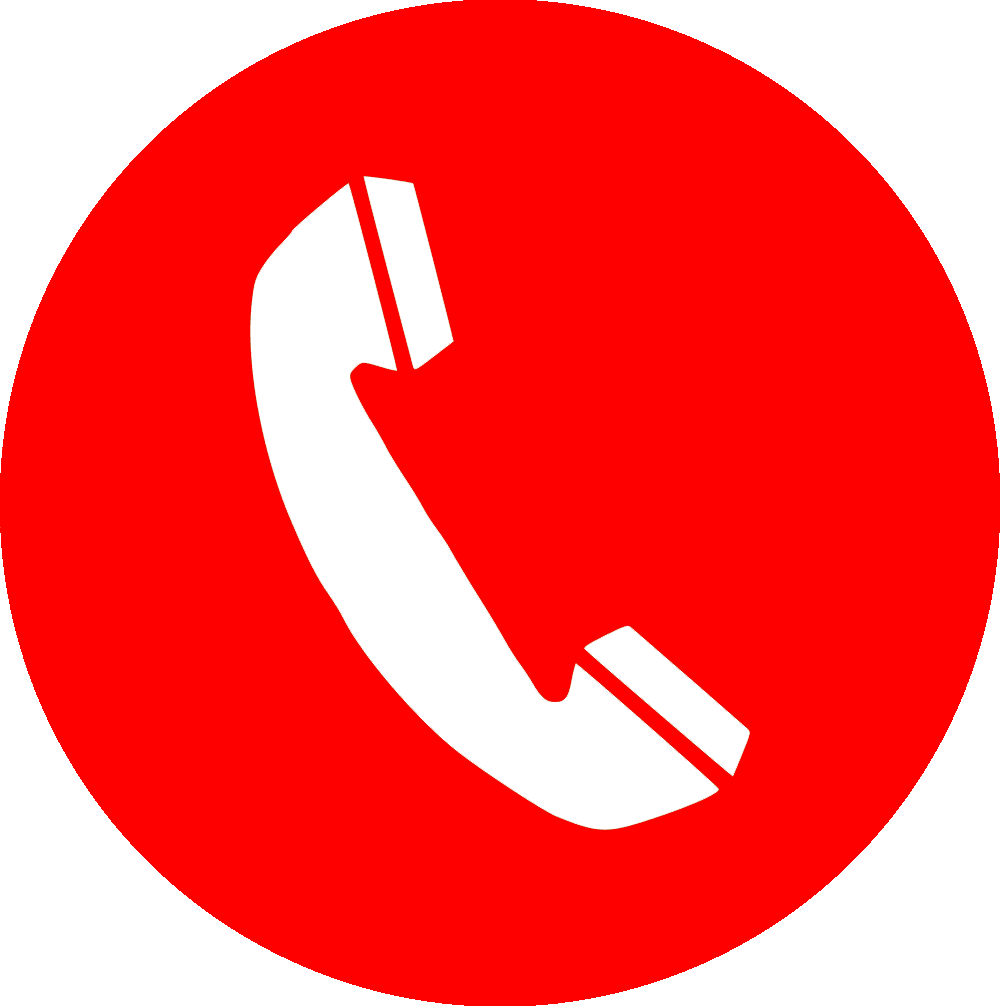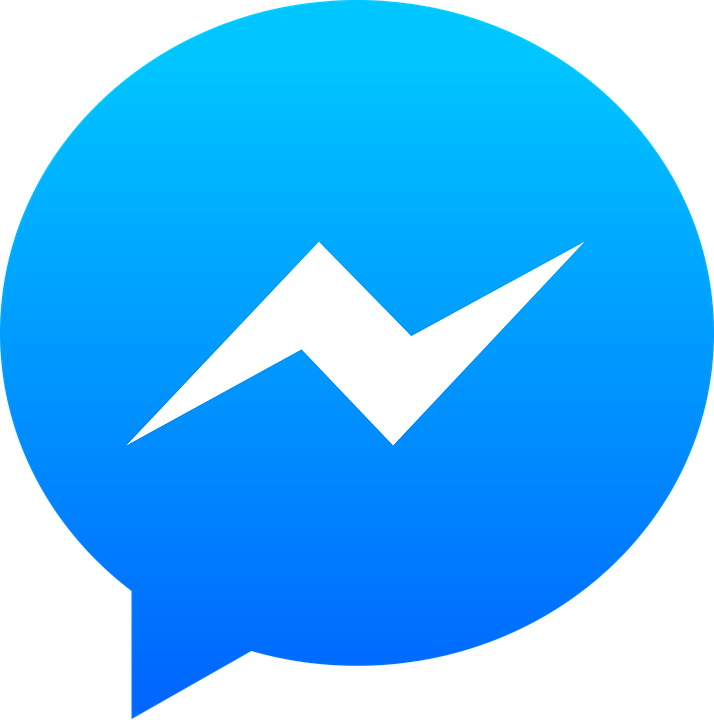Khi lướt ứng dụng Instagram, bạn vô tình bắt gặp những hình ảnh, video thú vị và muốn tải về điện thoại nhưng không biết làm thế nào. Vậy hãy cùng tìm hiểu ngay cách tải video Instagram về điện thoại Android, iPhone và máy tính nhanh nhất, đơn giản nhất dưới đây nhé!
Cách tải video Instagram về điện thoại bằng trình duyệt di động Cốc Cốc
Tính năng Tải nhanh tích hợp sẵn trên Cốc Cốc Mobile giúp bạn tải video Instagram trên điện thoại và máy tính bảng dễ dàng mà không cần sử dụng phần mềm từ bên thứ ba. Các bước tải video Instagram về điện thoại và máy tính bảng trên Cốc Cốc thực hiện bằng 2 cách sau:
Cách 1: Tải video Instagram bằng thanh phương tiện trên Cốc Cốc
Bước 1: Mở trình duyệt Cốc Cốc Mobile trên điện thoại lên.
Bước 2: Đi đến video Instagram cần tải về.
Bước 3: Chạm vào trình phát video.
Bước 4: Trên thanh công cụ đa phương tiện xuất hiện phía dưới trình phát video, nhấn Tải về (biểu tượng mũi tên hướng xuống).
Bước 5: Chọn chất lượng video muốn tải về và video sẽ tự động tải về máy.

Chọn chất lượng video Instagram muốn tải về
Nếu muốn theo dõi quá trình tải tệp về, bạn nhấn vào Chi tiết.
Cách 2: Tải nhanh video Instagram từ thanh địa chỉ trên Cốc Cốc
Để lưu video Instagram về điện thoại, bạn có thể tải nhanh với thanh địa chỉ của Cốc Cốc Mobile theo các bước sau:
Bước 1: Mở trình duyệt Cốc Cốc Mobile trên điện thoại lên.
Bước 2: Dán và truy cập vào liên kết video Instagram cần tải về.
Bước 3: Nhấn vào nút Tải về hình mũi tên hướng xuống ở cuối thanh địa chỉ.
Bước 4: Trong Trình tải xuống, bạn nhấn Tải về để lưu video về điện thoại.
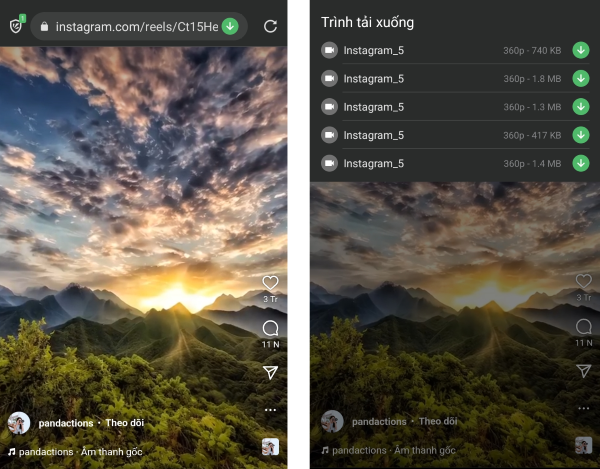
Bạn nhấn Tải về để lưu video về điện thoại
Để xem video vừa tải về, bạn nhấn vào biểu tượng Hộp công cụ bên dưới hình 3 dấu gạch ngang > chọn Tệp đã tải về để xem và quản lý (chia sẻ, đổi tên, xóa) các tệp video đã tải. Tại đây, bạn cũng có thể nhấn vào tệp video để nghe nhạc dưới nền hoặc xem ngay video ở chế độ toàn màn hình.
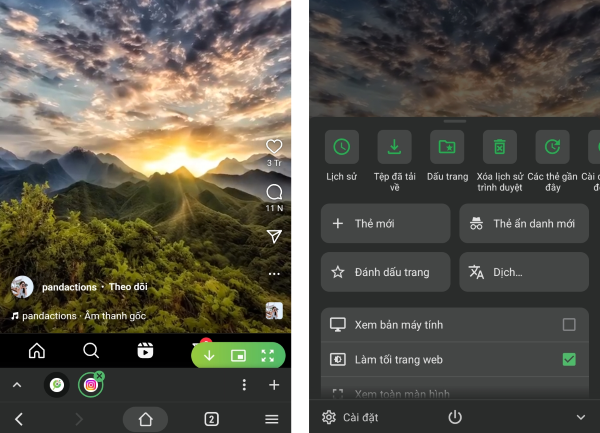
Chọn Tệp đã tải về để xem và quản lý các tệp video đã tải
Lưu ý: Bạn cũng có thể thực hiện cách tải video Facebook và nhiều nền tảng khác tương tự như cách tải video Instagram ở trên.
Cách tải video trên Instagram về điện thoại iPhone
Cách 1: Cách tải video Instagram về điện thoại iPhone không cần ứng dụng
Bước 1: Bạn mở vào ứng dụng Instagram trên iPhone, rồi nhấn chọn vào video hoặc Reel mà bạn muốn tải về. Sau đó, bạn nhấn vào nút ba chấm ở góc phải.
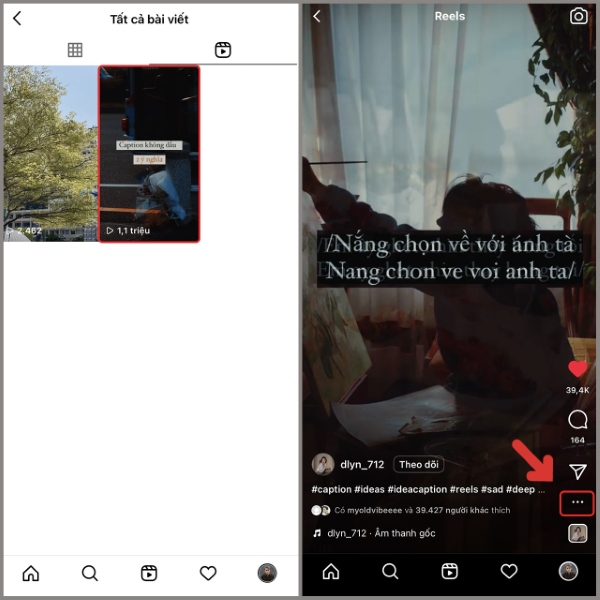
Bước 2: Nhấn vào Liên kết để có thể sao chép đường liên kết. Tiếp đó hãy truy cập vào trang web SaveInsta.
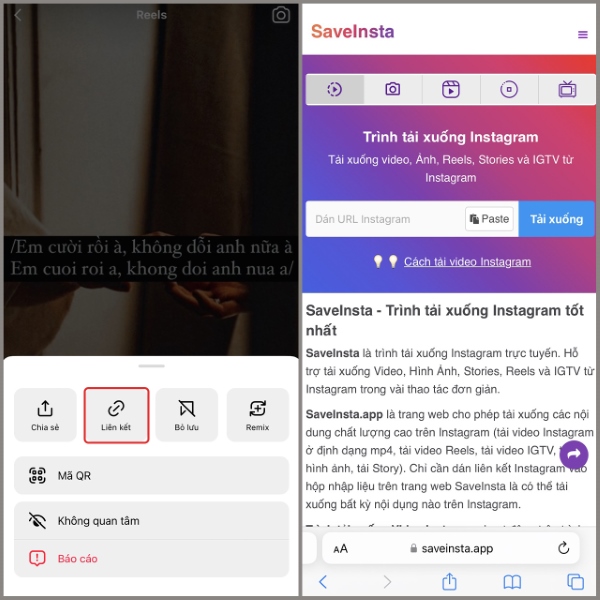 Sao chép đường liên kết
Sao chép đường liên kếtBước 3: Dán đường link bạn vừa copy vào ô như trong ảnh và nhấn Tải xuống. Lúc này bạn nhấn Tải Video lần nữa là đã có thể lưu video về iPhone.
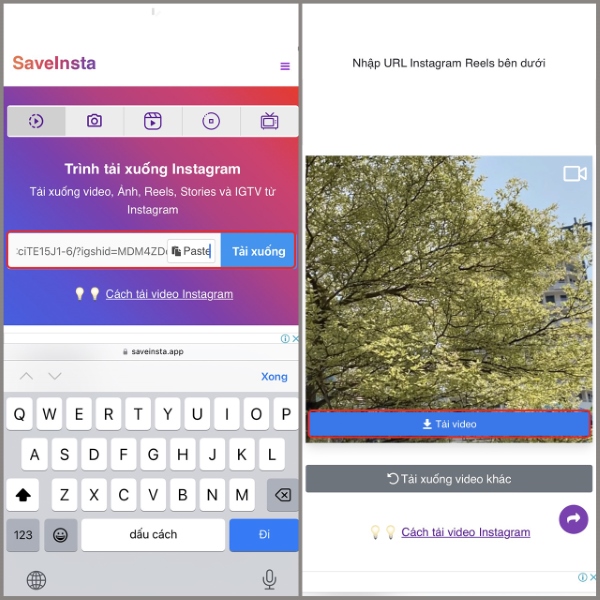
Vậy là chỉ với 3 bước hướng dẫn đơn giản trên đây là bạn đã hoàn thành cách có thể tải video trên Instagram về iPhone cực nhanh chóng bằng trang web SaveInsta.
>>> Tìm hiểu thêm: 2 cách đơn giản nhất lưu ảnh từ Instagram về iPhone
Cách 2: Cách tải video trên Instagram bằng ứng dụng Regrammer
Khác với các dòng điện thoại Android, cách tải video Instagram về iPhone không có nhiều tùy chọn cách thức thực hiện. Tuy nhiên, những người đang sử dụng điện thoại iPhone vẫn có thể sử dụng app tải video trên Instagram về điện thoại có tên Regrammer. Đây là một ứng dụng hoàn toàn miễn phí được sử dụng để giúp bạn tải bất kỳ video nào từ Instagram về thiết bị iOS của mình.
Cách sử dụng ứng dụng này rất đơn giản. Bạn chỉ cần sao chép URL của video từ Instagram và dán vào ứng dụng Regrammer. Sau đó, nhấn nút Preview để mở và tải video xuống. Video sẽ tự động được lưu trong thư viện ảnh trên iPhone và bạn sẽ thấy các tùy chọn để đăng lại nếu muốn.
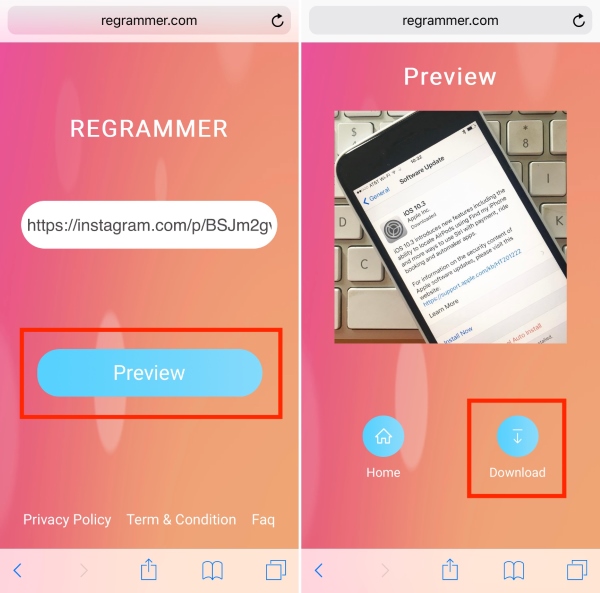
Cách tải video trên Instagram về điện thoại Android
Trên điện thoại Android, các video tải về từ mạng xã hội như Instagram sẽ được tự động tải xuống ngay khi bạn xem. Bạn chỉ cần tìm nơi lưu video đó trên thiết bị. Ngoài ra, bạn có thể sử dụng ứng dụng của bên thứ 2 để tải video Instagram xuống máy mà không cần xem trước. Dưới đây là hướng dẫn chi tiết các cách tải video Instagram về điện thoại Android.
Cách 1: Tải video Instagram về máy từ bộ nhớ cache của ứng dụng
Để thực hiện cách này, trước tiên bạn hãy xem video mà bạn muốn tải xuống. Nếu muốn tải xuống toàn bộ nội dung video đầy đủ, bạn cần xem toàn bộ video. Nếu bạn chỉ cần tải về một đoạn video bạn có thể chỉ xem một phần đó.
Tiếp theo, bạn mở trình quản lý tệp (File manager) trên điện thoại và đi tới menu Android > chọn data > nhấn vào com.instagram.android > cache > videos. Tại đây, bạn sẽ tìm thấy tất cả các video đã xem và chúng sẽ có phần mở rộng .clean. Có thể nhấn vào video đó và chọn tùy chọn Video để phát nội dung của video đó xem có đúng video mà bạn cần hay không.
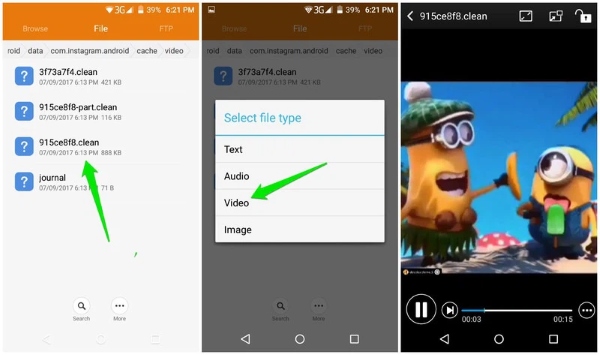
Nếu muốn chuyển đổi sang định dạng video, thì chỉ cần đổi tên và thay đổi phần mở rộng từ .clean thành .mp4.
Lưu ý: Tất cả các video tải về sẽ được lưu dưới dạng bộ nhớ cache. Nếu bộ nhớ cache của điện thoại bị xóa, thì những video này cũng sẽ bị xóa. Nếu muốn lưu giữ một video thì nên chuyển video đó đến một vị trí khác trên điện thoại Android.
Cách 2: Tải video Instagram trên Android thông qua ứng dụng của bên thứ ba
Nếu muốn tải video Instagram trên điện thoại Android, bạn có thể tham khảo cách đơn giản hơn chính là sử dụng ứng dụng của bên thứ ba. Trong trường hợp này bạn có thể thử dùng ứng dụng Video Downloader for Instagram, đây là ứng dụng miễn phí và quảng cáo không quá khó chịu.
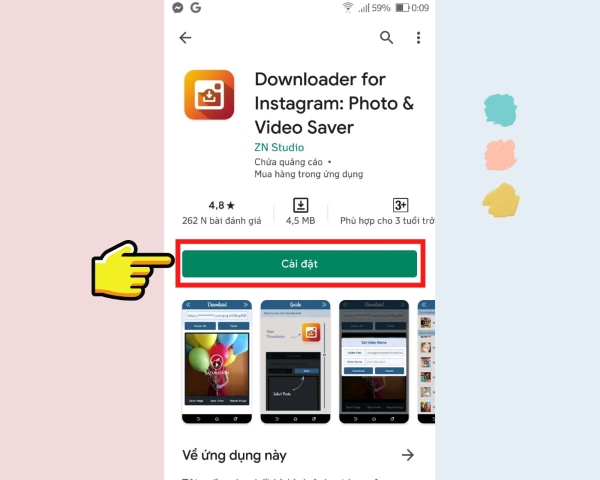
Cách sử dụng ứng dụng để tải video Instagram như sau:
Bước 1: Trên ứng dụng Instagram, mở video bạn muốn tải xuống và nhấn vào menu ở góc trên cùng bên phải (biểu tượng 3 chấm dọc).
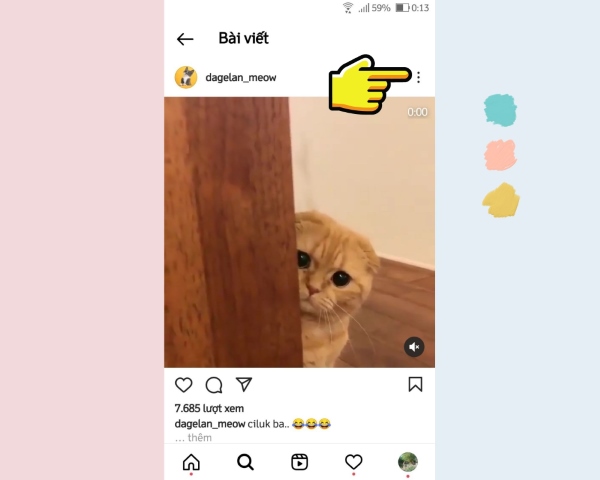
Bước 2. Tiếp theo, bạn hãy chọn tùy chọn Copy link (sao chép link) trong menu xổ xuống.
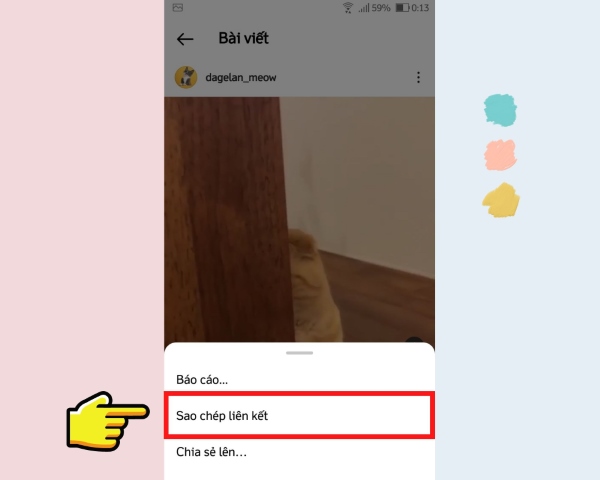
Bước 3. Sau đó, mở ứng dụng Video Downloader for Instagram > nhấn nút Paste (dán).
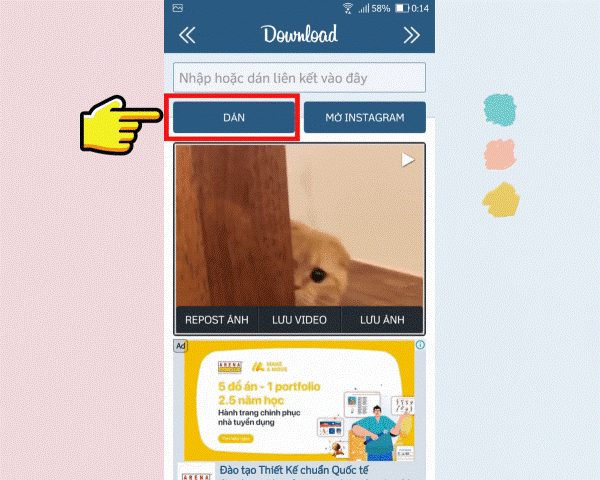
Liên kết sau khi được dán vào khung trống, video sẽ tự động được tải xuống và lưu trong thư viện trên điện thoại Android.
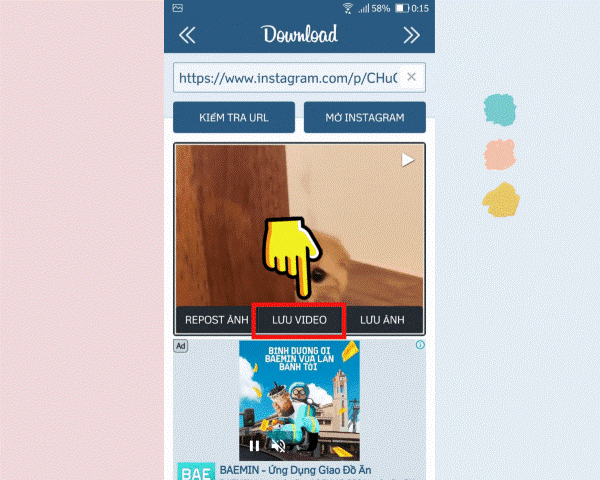
Cách tải video trên Instagram về máy tính
Trên máy tính, bạn có thể thực hiện cách tải video trên Instagram theo cách thủ công hoặc sử dụng dịch vụ tải video trực tuyến tùy theo nhu cầu sử dụng của bạn như sau:
Cách 1: Tải video trên Instagram xuống từ mã nguồn
Bạn có thể kiểm tra mã nguồn của trang video cần tải trên Instagram và trích xuất liên kết tải xuống từ đó bằng cách sau:
Bước 1: Mở video trên ứng dụng Instagram mà bạn muốn tải xuống.
Bước 2: Nhấn chuột phải vào video đó > chọn Inspect element. Tùy thuộc vào trình duyệt mà bạn đang sử dụng, tùy chọn này có thể có tên khác, ví dụ như View page source.
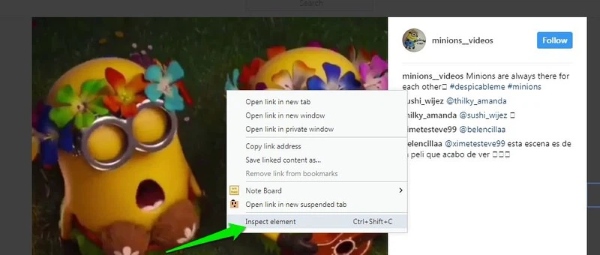
Bước 3: Tiếp theo, bạn nhấn tổ hợp phím Ctrl + F để mở tùy chọn Find > nhập “.mp4” vào khung trống > nhấn Enter.
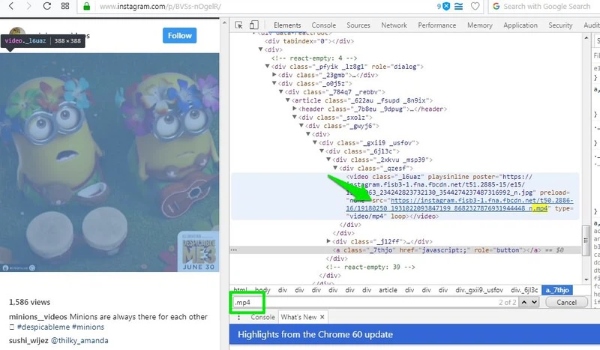
Bước 4: Kết quả tìm kiếm sẽ mở ra một bảng mã. Tại đây, bạn tiến hành sao chép liên kết bên cạnh mã bắt đầu bằng src = (liên kết kết thúc bằng .mp4).
Bước 5: Lúc này, bạn mở một trình duyệt web trên máy tính và dán liên kết vừa sao chép ở trên vào thanh địa chỉ URL và video sẽ bắt đầu phát. Sau đó, bạn có thể kích chuột phải và chọn Save video as… để tải video xuống máy tính như bình thường.
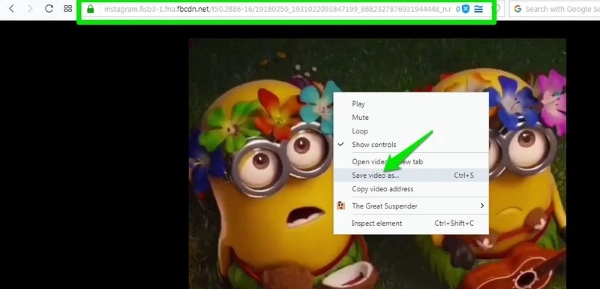
Cách 2: Tải video Instagram qua dịch vụ trực tuyến
Để bạn thực hiện download video Instagram trực tuyến, bạn thực hiện như sau:
Bước 1: Nhấn vào video Instagram muốn tải > nhấn vào nút 3 chấm dọc > chọn Sao chép liên kết URL.
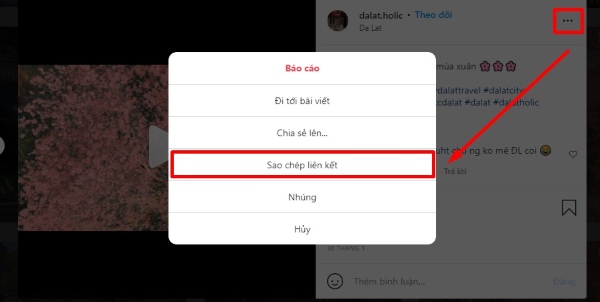
Bước 2: Khởi động trình duyệt web > nhấn vào trang chủ của website Instagram Downloader > dán link đã sao chép vào ô Enter Instagram URL > nhấn Download MP4.
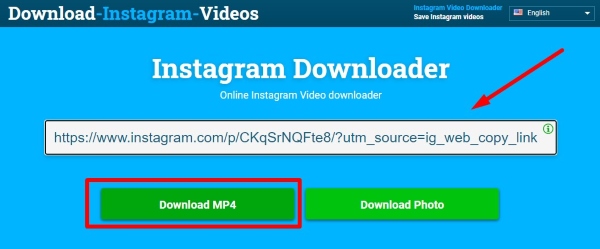
Bước 3: Đợi trong vài giây để video được tải > nhấn Download để tải về.
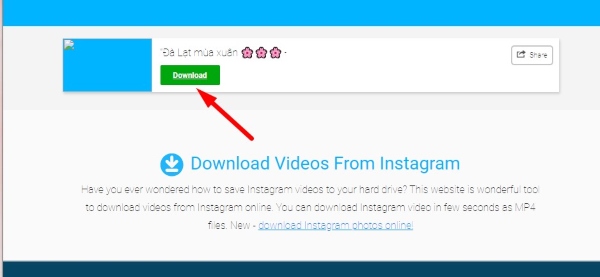
Bước 4: Video bạn muốn tải sẽ được chuyển sang một trang khác trên trình duyệt. Sau đó, bạn nhấn chuột phải vào video và chọn Lưu video thành… là có thể tải video Instagram về máy tính.
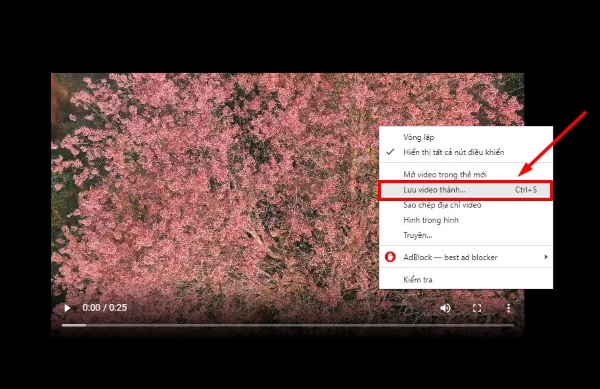
Như vậy, bài viết trên đây đã hướng dẫn chi tiết cách tải video Instagram về điện thoại và máy tính cực đơn giản. Hy vọng với những cách trên sẽ giúp cho bạn tải về được những video Instagram mà bạn yêu thích một cách dễ dàng. Chúc bạn thành công với mẹo hay này nhé!.

.jpg)




.jpg)
.jpg)



![[HASUKA & DABOSA] NGẬP TRÀN NIỀM VUI VÀ HẠNH PHÚC TRONG NGÀY 8/3](/storage/images/481997089_122236262630063008_176868096422779780_n.jpg)


.jpg)